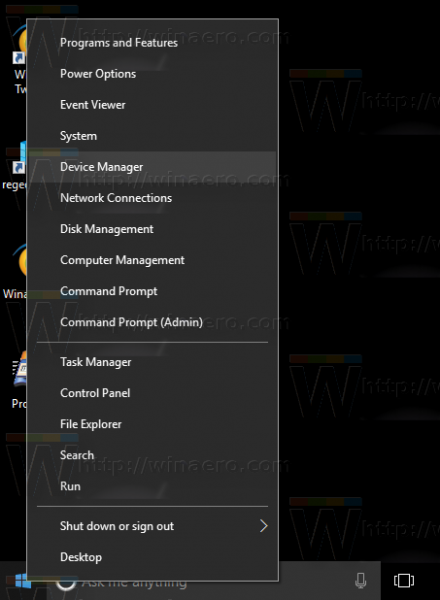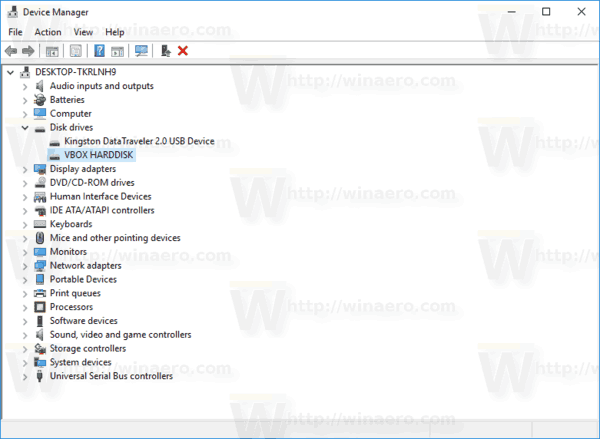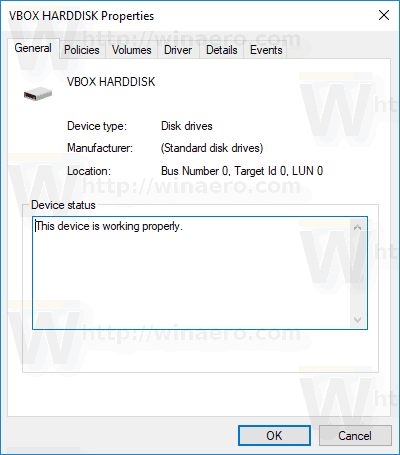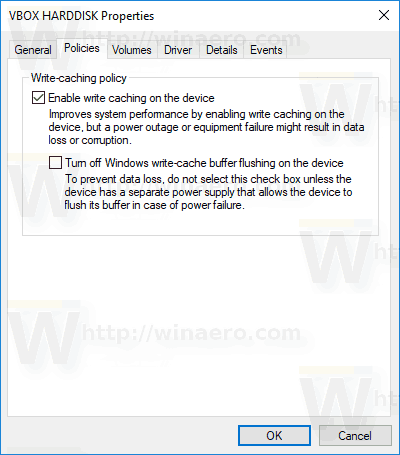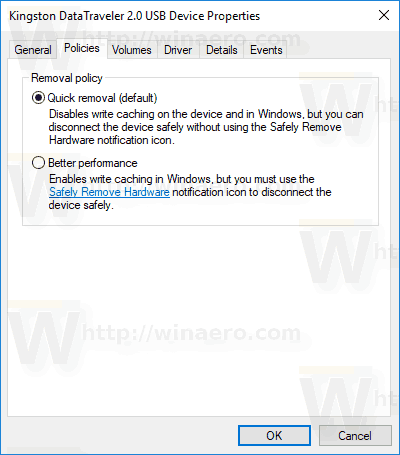Tulis caching adalah ciri Windows yang menyimpan beberapa cakera dalam memori dan tidak segera memasukkannya ke cakera. Apabila diaktifkan, penulisan cache menjadikan operasi cakera lebih cepat dengan mengumpulkan data bertulis dalam barisan dalam RAM. Ia boleh ditulis kembali ke cakera kemudian dari barisan dengan malas. Ini menghasilkan operasi cakera yang lebih pantas.
Secara lalai, cache penulisan cakera diaktifkan di Windows 10 untuk pemacu dalaman. Untuk pemacu luaran, ia dilumpuhkan, jadi dioptimumkan untuk penyingkiran cepat. Walaupun cache penulisan cakera meningkatkan prestasi sistem, ia boleh menyebabkan kehilangan data kerana pemadaman elektrik atau kegagalan perkakasan lain. Beberapa data mungkin ditinggalkan dalam penyangga RAM dan tidak ditulis ke cakera.
cara menambah kodi pada chromecast
Bergantung pada keadaan, anda mungkin mahu mengaktifkan atau mematikan cache penulisan cakera untuk pemacu anda. Inilah cara ia dapat dilakukan.
Anda perlu log masuk sebagai Pentadbir sebelum meneruskan.
Untuk mengaktifkan atau melumpuhkan cache penulisan cakera pada Windows 10 , lakukan perkara berikut.
apakah perkara nombor di snapchat
- Tekan kekunci Win + X bersama-sama pada papan kekunci dan klik Pengurus Peranti.
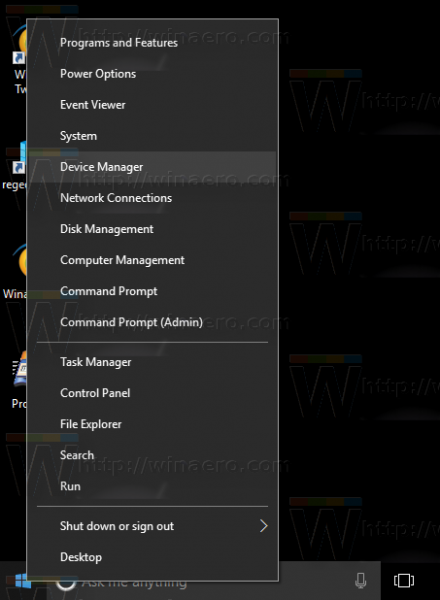
Petua: Anda boleh sesuaikan menu Win + X Windows 10 .
- Di bahagian pokok peranti, kembangkan kumpulan Pemacu Cakera dan cari pemacu anda.
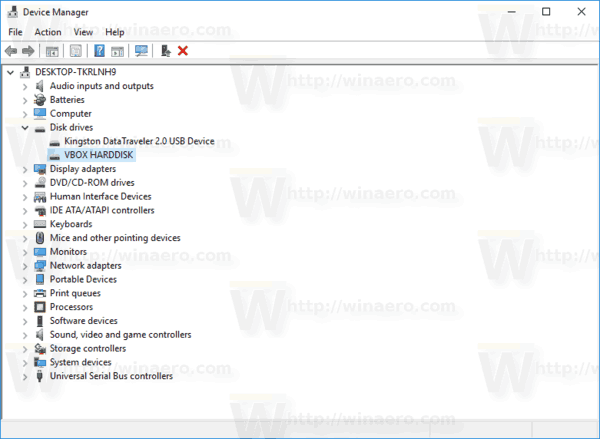
- Klik dua kali peranti untuk membuka sifatnya.
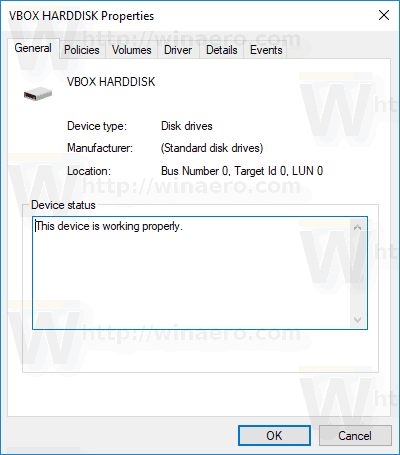
- Tukar keDasartab.
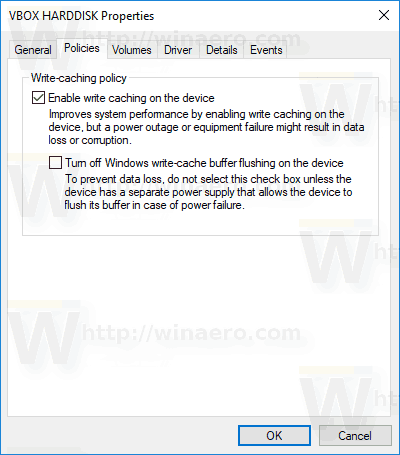
- Tandakan Dayakan penulisan cache pada peranti tandakan kotak di bawahDasar menulis-cacheuntuk membolehkannya. Melumpuhkan kotak pilihan ini akan melumpuhkan penulisan cache.
- Untuk pemacu yang boleh ditanggalkan, anda boleh memilih antaraPembuangan cepatdanPrestasi yang lebih baikbawahDasar penyingkiran. Pilihan pertama diaktifkan secara lalai dan melumpuhkan penulisan cache. Pilihan kedua membolehkan penulisan cache dan memerlukan penyingkiran selamat dari peranti.
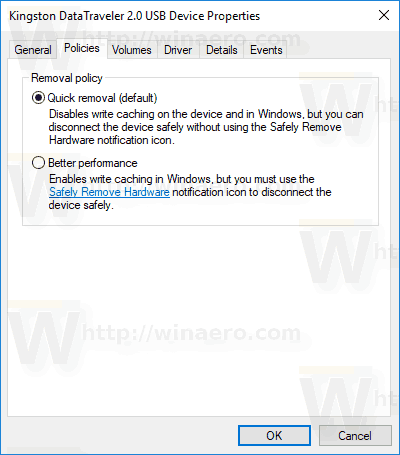
Itu sahaja.